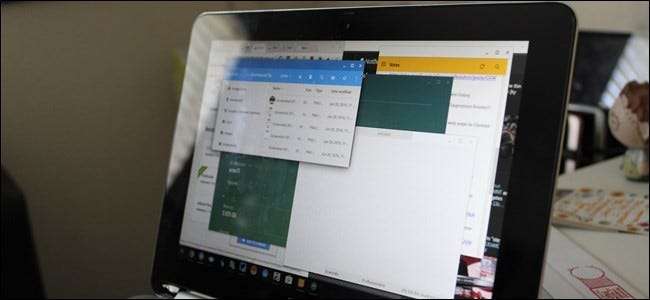
Bra fönsterhantering är viktigt för att saker ska kunna göras snabbt och effektivt dator. Medan de flesta användare vet hur man "snäpper" fönster till sidorna av skärmen på Windows och macOS, är det alltid förvånande hur många som inte inser att detta också finns på Chromebooks. Det är faktiskt ännu kraftfullare.
Först och främst finns det ett par olika sätt att gå till att knäppa fönster - ett med musen, ett med tangentbordet. Jag föredrar personligen kortkommandon, men vi kommer att täcka båda metoderna här.
För att knäppa (eller docka) fönster med musen, se först till att fönstret du försöker flytta inte är maximerat (tar upp hela skärmen). Du kan se om den är maximerad genom att titta på mittikonen i fönsterkontrollerna - om det är två överlappande rutor betyder det att den är maximerad; om det är en enda kvadrat, så är det inte.
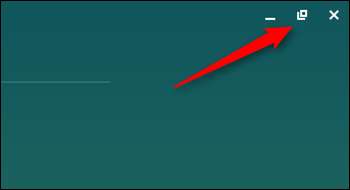
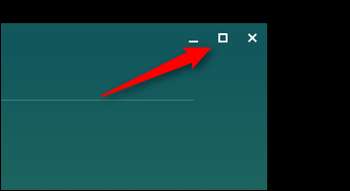
Om fönstret inte är maximerat, ta tag i det i namnlisten (fältet som löper längst upp i fönstret) och flytta sedan musen hela vägen till ena sidan av skärmen eller den andra. En genomskinlig rektangel ska visas, vilket indikerar var fönstret ska knäppas. Släpp bara musen för att knäppa fönstret.
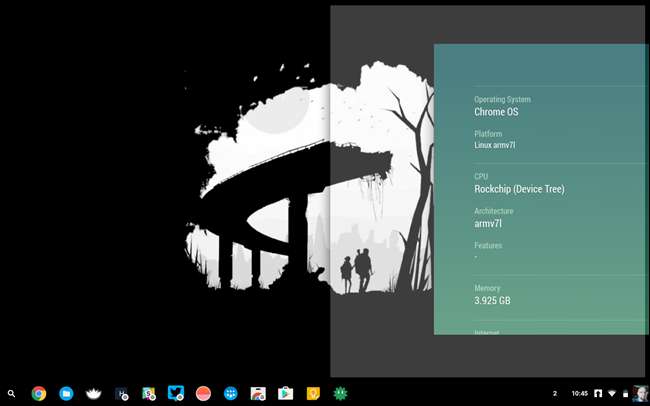
Vissa appar kan också "dockas" på ena sidan av skärmen eller den andra. Med samma metod som beskrivs ovan håller du titelraden och drar markören till en sida av skärmen. När den genomskinliga rektangeln dyker upp, flytta markören uppåt eller nedåt - en smalare rektangel ska visas, vilket anger storleken på det dockade fönstret. Endast vissa appar stöder detta, så om inget ändras när du flyttar markören stöder inte den du försöker docka den här funktionen. Appar som Google Keep och Kugge (som vi använder för demo här) stöder båda det, så ge en av dem ett skott för att testa det.
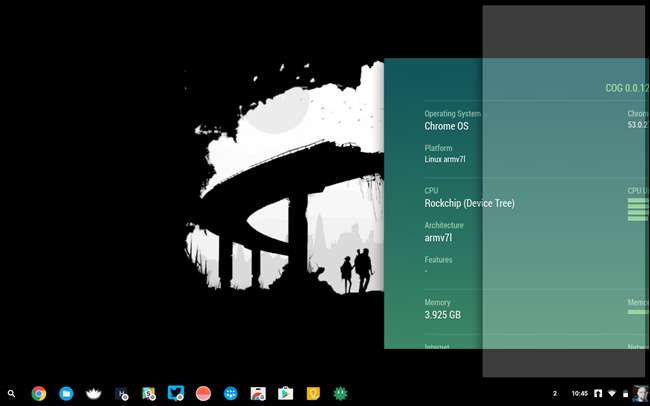
Så bekvämt som musen kan vara finns det ett mycket enklare (och snabbare!) Sätt att knäppa och docka fönster: tangentbordet. Precis som Win + Arrows kommer att knäppa fönster på en dator kan du använda några enkla genvägar i Chrome OS: Alt + [ and Alt+] för att snappa fönster till vänster respektive höger. Tryck på endera kombinationen en gång för att knäppa fönstret, två gånger för att docka det. Så enkelt, så bekvämt. Och bara så att du vet, cyklar du genom alla positioner kommer du helt enkelt att lossa / koppla ur fönstret.
Men vänta, det finns ytterligare ett trick du borde veta om. När två fönster knäpps sida vid sida och tar upp lika delar av skärmen kan du sväva där de två fönstren möts i bara en sekund och en mörkgrå ruta med två små pilar visas. Du kan använda det för att ändra storlek på båda fönstren samtidigt och hålla dem i förhållande till varandra. Det är otroligt användbart.
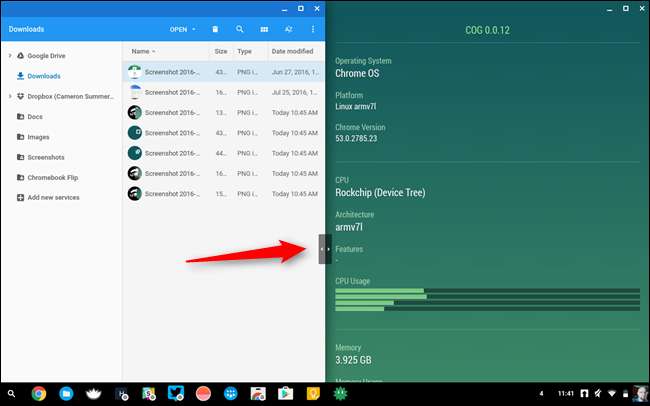
Chrome OS kanske inte är så "fullfjädrat" som några av de mer kraftfulla stationära operativsystemen där ute, men Google lägger långsamt till fler och fler funktioner för kraftanvändare och produktivitet. Att knäppa och docka fönster är bara en del av ekvationen, och den här "webbläsaren förklädd till ett operativsystem" närmar sig snabbt full skrivbordsstatus.







